Kas näete teadet, et teie iPad ei lae, kui see on ühendatud Maci või Windowsi USB-porti? Kui jah, siis te pole üksi!
Paljud meie lugejad teatavad, et nende iPadid ei lae, kui need on USB kaudu ühendatud Maci või PC-ga. Kui nad aga ühendavad oma iPadi laadimis- ja seinakontakti, pole iPadide laadimisega probleeme!
See probleem ilmneb mõnikord isegi uuemate Maci ja Windowsi arvutitega, mis peaksid oma USB-portide kaudu iPadi laadimiseks piisavalt toidet andma.
Sisu
- Seotud artiklid
- Miks mu iPad ei lae, kui ühendan selle arvutiga?
-
Mida teha, kui teie iPad ei lae või laeb aeglaselt, kasutades arvuti USB-porti
- Veenduge alati, et teie iPad tõesti laeb
- Seonduvad postitused:
Seotud artiklid
- iPhone ei lae? Välgupordi probleemid? Parandage
- Minu iPad Pro ei lae, kui see on ühendatud! Kuidas seda parandada?
- Kas Lightning-pistikus tuvastati vedelikku? Siit saate teada, kuidas oma iPhone'i kaitsta
- Kas teie MacBooki USB-C pordid on lahti?
Miks mu iPad ei lae, kui ühendan selle arvutiga?
Sageli pole probleem iPadis, vaid pigem arvuti USB-pordis.

Vanemate Macide ja arvutite (eriti sülearvutite) puhul ei anna pordid iPadi laadimiseks piisavalt voolu. Eelkõige pakuvad paljud vanemad arvutid ainult USB 2.0 porte, mis ei paku teie iPadi täielikuks laadimiseks piisavalt mahla.
Ja sellepärast näete oma iPadis teadet "Ei laadita". 
Lisaks ei vasta enamik klaviatuuri USB-porte minimaalsetele laadimisnõuetele, seega hoidke iPadi laadimisel neist eemale.
Enamik iPade vajab iPadi aku piisavaks laadimiseks vähemalt 10–18 vatti (olenevalt mudelist).
Seetõttu soovitab Apple alati laadida oma iPadi (või iPhone'i ja iPod touchi) USB-toiteadapteri ja USB-kaabli abil, mis on kaasas iga uue või Apple'i uuendatud i-seadmega. 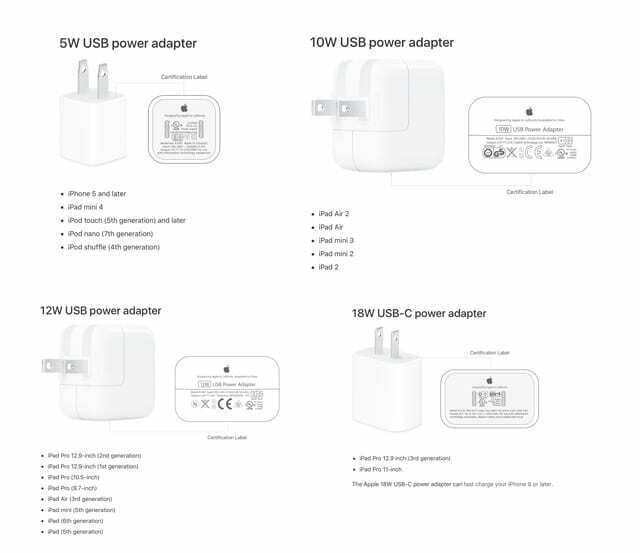
Mida teha, kui teie iPad ei lae või laeb aeglaselt, kasutades arvuti USB-porti
- Proovige suurema ribalaiusega USB-porti. Kui teie arvutil on USB 3.0 või USB-C port, proovige seda porti ja veenduge, et arvuti on sisse lülitatud ega maga
-
Kontrollige, kas USB-C-pordid sobivad hästi. Kui laadite oma iPadi MacBooki USB-C-pordi kaudu, on need sellised kurikuulsalt lahti. Veenduge, et kaabel oleks tihedalt pordiga ühendatud.

MacBooki kasutajatel on probleeme oma USB-C ühendustega -
Lülitage laadimisotsad või kaabel ise. Pöörake kaabli laadimisotsad ümber või kasutage teist kaablit – veenduge, et kaabel oleks Apple'i kaubamärgiga või Apple'i sertifikaadiga MFI (valmistatud iPadi/iPhone'i/iPodi jaoks)

Veenduge, et kasutatavad tarvikud oleksid sertifitseeritud MFi-ga -
Puhastage pordid ja ühendused. Kontrollige arvuti USB-porti, iPadi laadimisporti ja kaablit kahjustuste, prahi või tolmu suhtes, mis võivad olla kinni jäänud ja takistada head ühendust. Puhastage laadimiskontaktide esi- ja tagakülged kindlasti õrnalt.

Kontrollige välguporti tolmu või prahi jälgede suhtes. -
Proovige USB-toiteallikaga jaoturit või dokkimisjaama. Kui teil on seinakontakti ühendatav USB-jaotur või dokkimisjaam, võite proovida laadimiseks ühendada iPadi jaoturi või dokkimisjaamaga

- Eemaldage muud USB-seadmed. Ühendage lahti muud arvutiga ühendatud USB-seadmed ja vaadake, kas see aitab
-
Kasutage selle asemel seinakontakti. Ühendage iPadi laadimiskaabel selle toiteadapteriga ja seejärel ühendage laadija seinakontakti

- Taaskäivitage arvuti, kui iPad on ühendatud. Mõnel juhul saate selle probleemi lahendada, jättes iPadi ühendatuks Maci või PC-arvutiga ja seejärel taaskäivitades, kuni iPad jääb ühendatuks.
Veenduge alati, et teie iPad tõesti laeb
Otsige välgunoolt iPadi ülemisel olekuribal akuikooni sees või kõrval või suuremal akuikoonil, mis kuvatakse iPadi lukustuskuval.


Alates A/UX-i varasest Apple'i jõudmisest tehnoloogiast kinnisideeks vastutab Sudz (SK) AppleToolBoxi toimetamise eest. Ta asub Los Angeleses, CA.
Sudz on spetsialiseerunud kõigele macOS-ile, olles aastate jooksul läbi vaadanud kümneid OS X-i ja macOS-i arendusi.
Varasemas elus töötas Sudz, aidates Fortune 100 ettevõtteid nende tehnoloogia- ja ärimuutuspüüdlustes.